
Si eres una de esas personas distraídas que olvidan dónde dejan las llaves, seguramente te ha pasado que también has olvidado el patrón de desbloqueo del móvil. O has querido ser creativo con el desbloqueo para que nadie te lo pille, y luego has gastado todos los intentos porque no consigues recordar el patrón.
La buena noticia es que esta situación tiene una solución fácil que evitará que pierdas los datos y todo el contenido del móvil. Y la mala noticia es que solo funciona si tienes una cuenta de Samsung.
Te mostramos cómo realizar este proceso, y usar tu cuenta de Google y Samsung para desbloquear tu móvil.
Cómo quitar el patrón de desbloqueo sin perder datos
Si la situación que ves en la imagen se ha repetido tantas veces que has bloqueado el móvil, tienes varias alternativas. Antes teníamos la posibilidad de desbloquear el móvil utilizando una cuenta de Google directamente desde la pantalla del móvil, pero las nuevas versiones de Android ya no permiten este proceso.
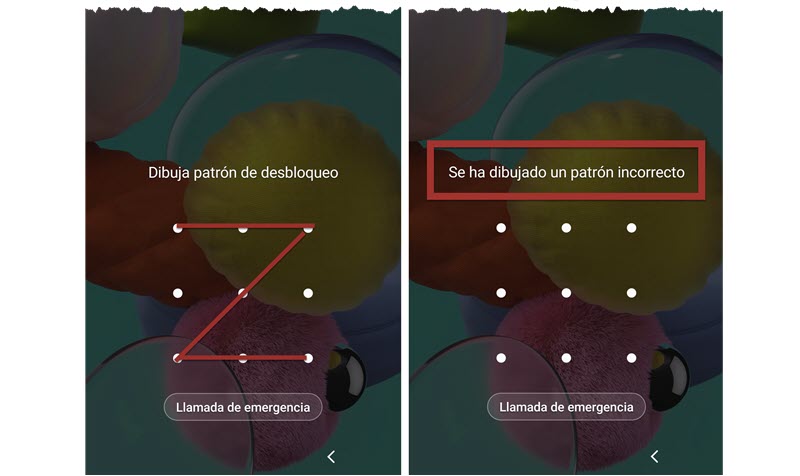
Así que puedes probar con programas que se ejecutan desde el PC para desbloquear el móvil o volverlo a fábrica. Y sí, perderás tus datos. O puedes valerte de tu cuenta de Samsung y Google para quitar el patrón de desbloqueo de forma remota. Y aquí viene la parte de la mala noticia: para utilizar esta opción, tu teléfono debe tener registrada una cuenta de Samsung.
Es esa cuenta que los móviles Samsung dan la opción de crear cuando iniciamos por primera vez el dispositivo, y que da una serie de beneficios, por ejemplo, realizar acciones en el dispositivo de forma remota. Si cumples con este requisito, puedes seguir con los pasos que detallamos a continuación. Y por supuesto, con el móvil encendido y conectado a internet.
Desbloquea el móvil de forma remota
El primer paso es ir a la página de Find My Mobile de Samsung para iniciar sesión con tu cuenta. Ya sé, si no te acuerdas el patrón de desbloqueo, menos te acordarás la contraseña de tu cuenta Samsung. Pero no te preocupes, hay otra solución.
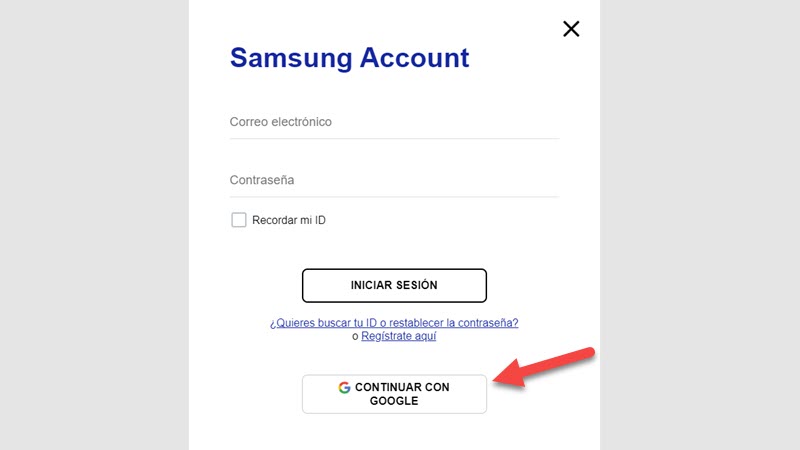
Puede que hayas asociado tu cuenta de Google con la de Samsung cuando configurarte el móvil, así que puedes iniciar sesión de esta manera. O utilizarla para restablecer la contraseña de Samsung.
Tal como ves en la imagen, están las dos opciones en la página: cuenta directa de Samsung o loguearte con la cuenta Google asociada. Una vez que ingresas verás que tarda unos segundos hasta que la aplicación online de Samsung detecta tu móvil, y luego te mostrará un mapa con una serie de opciones, entre ellas, «Desbloquear» el móvil.
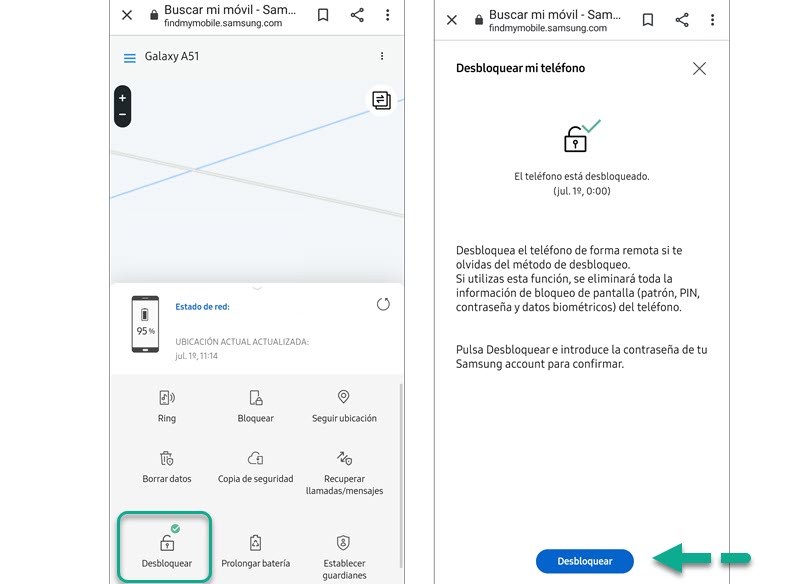
Se abrirá otra ventana para que confirmes que deseas realizar el desbloqueo, y luego tendrás que introducir la contraseña de tu cuenta Samsung. Si elegiste acceder desde tu cuenta de Google es lo mismo. No pongas la contraseña de tu cuenta de Google, sino la de Samsung
Samsung te avisará que está realizando el proceso de desbloqueo del patrón, y en unos segundos podrás comprobar que tu móvil está desbloqueado. La herramienta de Samsung encenderá la pantalla del móvil, y verás que ya no existe el patrón de desbloqueo y tendrás la pantalla principal a tu disposición.
Es un proceso simple, que puedes realizar desde el PC o desde otro dispositivo móvil. Y este método sirve para desbloquear tu móvil con cualquiera de los métodos de bloqueo que configures en el móvil, ya sea patrón, PIN, contraseña o cualquiera de las opciones de datos biométricos.






Hice todo cual uds me indican, pero la respuesta que recibo cuando solicito el desbloqueo es que no se puede realizar porque el desbloqueo remoto no está habilitado.
Hay alguna forma de habilitar el desbloqueo remoto desde samsung account ?
Muchas Gracias
Atentos Saludos,
Hola perdona, te llegaron a responder? yo tengo el mismo problema, intentè desbloquear remotamente pero no tengo la opciòn habilitada. Mi cuenta google y cuenta samsung sì estàn operativas, hay manera de desbloquear el equipo?Mil gracias
me salvaron la vida excelente aplicación de Samsung bravo, hasta modifique mi contraseña porque no me acordaba excelente.
Olvide mi patron como puedo hacer para no perder todo?
Muchas gracias!! Me salvaron.
He realizado todos los pasos, pero a la hora de dar a desbloqueo, me pone error de desbloqueo.
No sé cuál es el motivo.
Me dais una solución?
He hecho todo lo que dice pero al darle desbloquear me sale ERROR DE DESBLOQUEO o algo asi aiuda
me funciono graciiiiaaasss
muy buena info! intente hacero pero me sale desbloqueo remoto no habilitado y no me deja, luego probe bloquearlo y que solo se desbloquee con un pink que yo creo en ese momento.. pude hacerlo pero volvi a la misma. me pide el patron :c
Excelente me salvaron